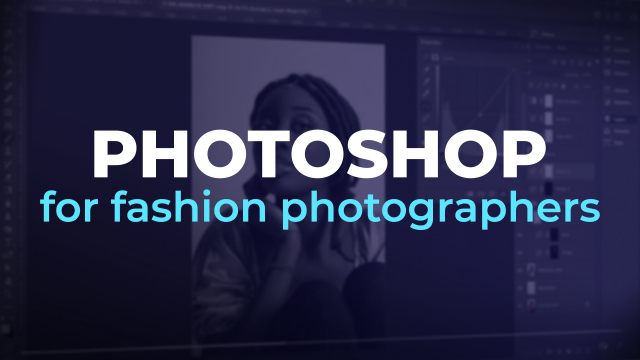Détails de la leçon
Description de la leçon
Dans cette leçon, nous allons explorer la dernière étape de la retouche d'image dans Photoshop, à savoir l'exportation. Vous apprendrez pourquoi il est crucial d'exporter vos images plutôt que de simplement les enregistrer. En suivant ce guide, vous pourrez éviter la perte de données précieuses et optimiser la qualité de vos photos. Le processus détaillé comprend la navigation vers les options de fichiers, la sélection des préférences d'exportation, et le choix du format JPEG avec conversion au format RGB pour une compatibilité maximale. Enfin, nous vous expliquerons comment sauvegarder votre travail pour ses prochains usages ou impressions.
Objectifs de cette leçon
Les objectifs de cette vidéo sont de vous enseigner comment exporter correctement une image retouchée dans Photoshop, prévenir la perte de données et optimiser la qualité finale de l'image.
Prérequis pour cette leçon
Pour suivre cette vidéo, vous devez avoir des connaissances de base en utilisation de Photoshop, en particulier en matière de retouche photo.
Métiers concernés
Les professionnels travaillant dans les studios de photographie, agences de design, ou comme graphistes indépendants peuvent utiliser ces compétences pour améliorer leur flux de travail et obtenir des images de meilleure qualité pour leurs clients.
Alternatives et ressources
En alternative à Photoshop, vous pouvez utiliser des logiciels comme GIMP ou Affinity Photo, qui offrent également des fonctionnalités robustes pour la retouche et l'exportation d'images.